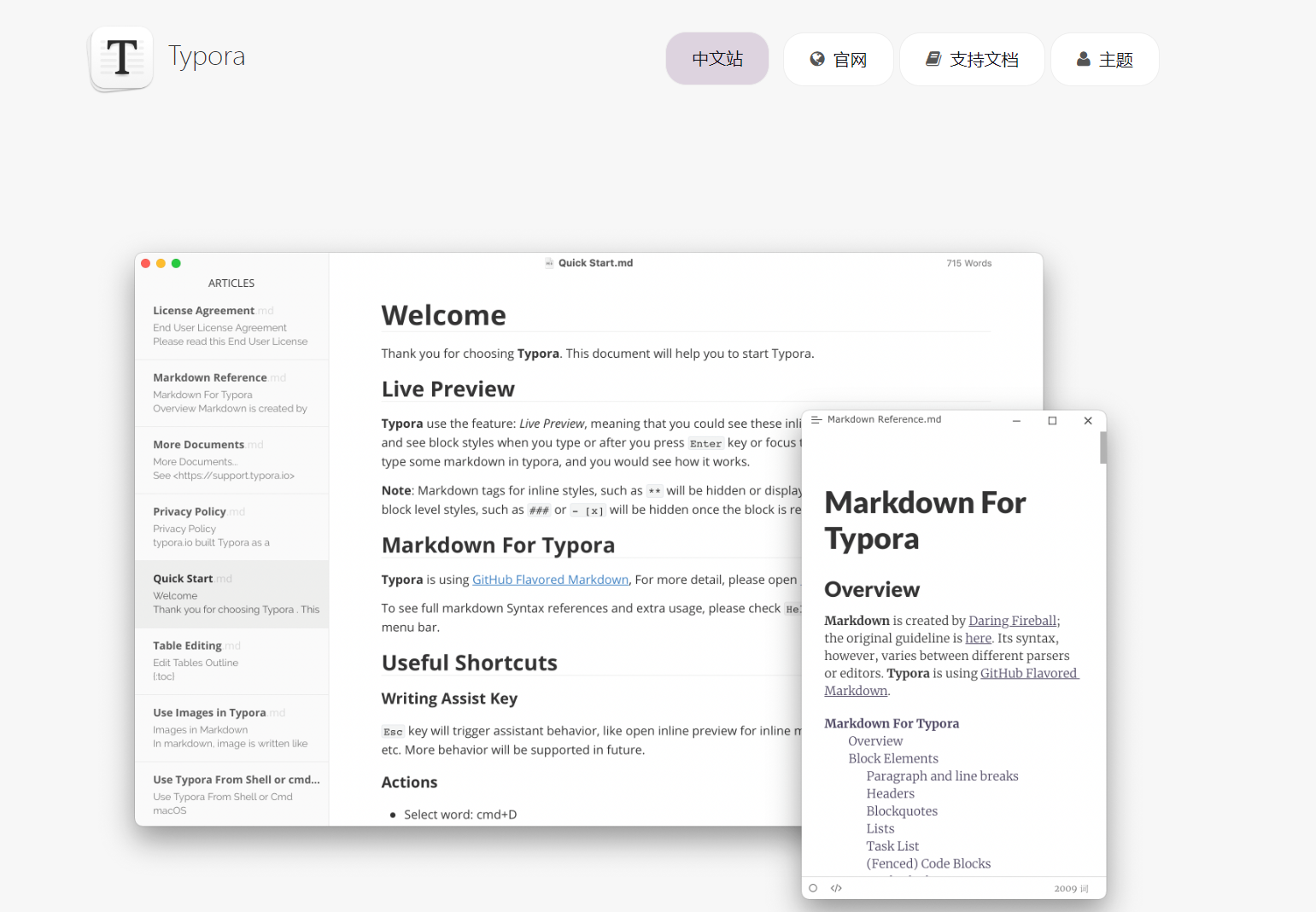注册千牛云
1.注册千牛云并申请COS存储桶
注册流程此次省略
2.注册完成后,在个人中心得到accessKey 和secretKey
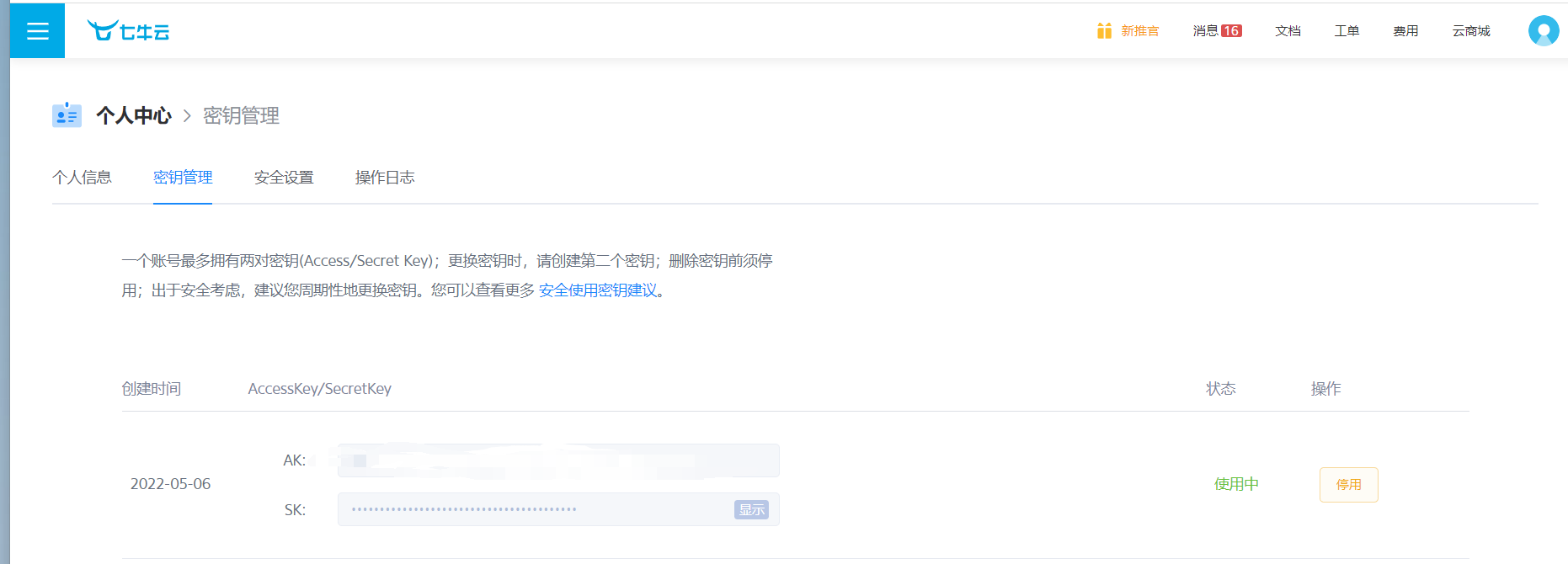
3.在相关页面得到 存储桶名称(bucket),域名,地区(area)
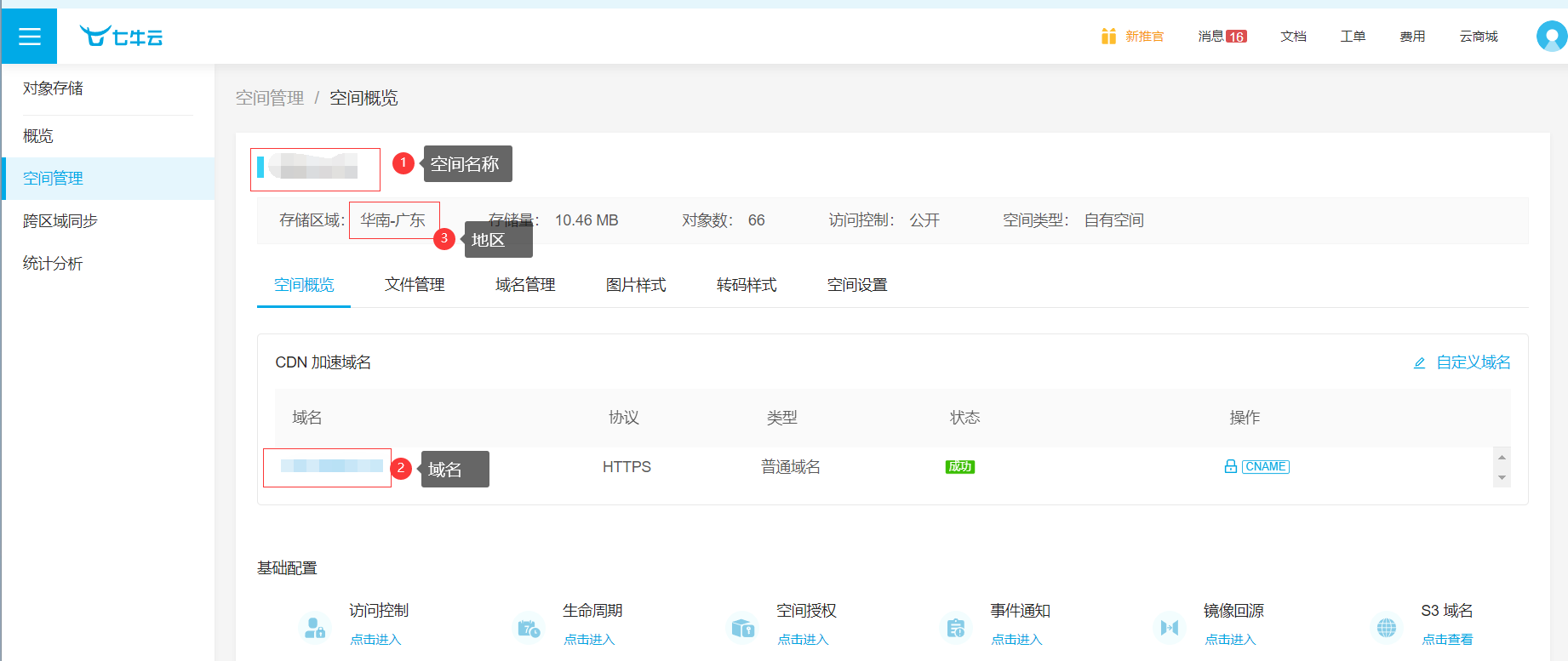
得到上述5个信息(ak,sk, 存储桶,域名,地区)后就可以开始设置Typora
配置Typora
选择PicGO Core
点击更新后,再点打开配置文件,填入以下内容
您也可以选择不下载更新,但是笔者是更新后才能正常使用,所以还是推荐点一下下载更新。

{
"picBed": {
"uploader": "qiniu",
"qiniu": {
"accessKey": "",
"secretKey": "",
"bucket": "", // 存储空间名
"url": "", // 自定义域名(网址)
"area": "", // 存储区域编号
"options": "", // 网址后缀,空着就好
"path": "img/" // 自定义存储路径,比如 img/
}
},
"picgoPlugins": {}
}
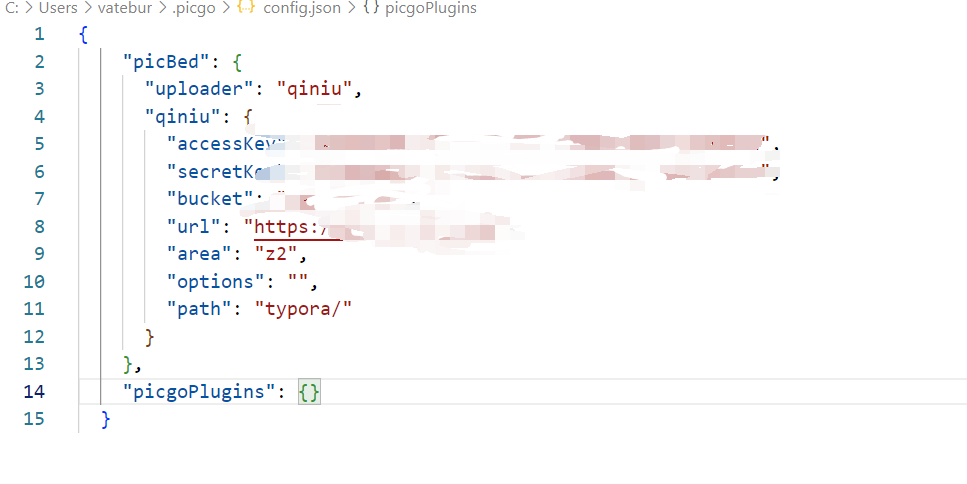
打开配置文件后发现是空文件,手动填入配置信息
有几点需要注意以下
- 网站的域名前需要加上http:// 或者 https://
- 存储地区要转换成对应的编号
| 存储区域 | 存储区域编号 |
|---|---|
| 华东 | z0 |
| 华北 | z1 |
| 华南 | z2 |
| 北美 | na0 |
| 东南亚 | as0 |
点击验证图片上传选项,提示验证成功就可以了
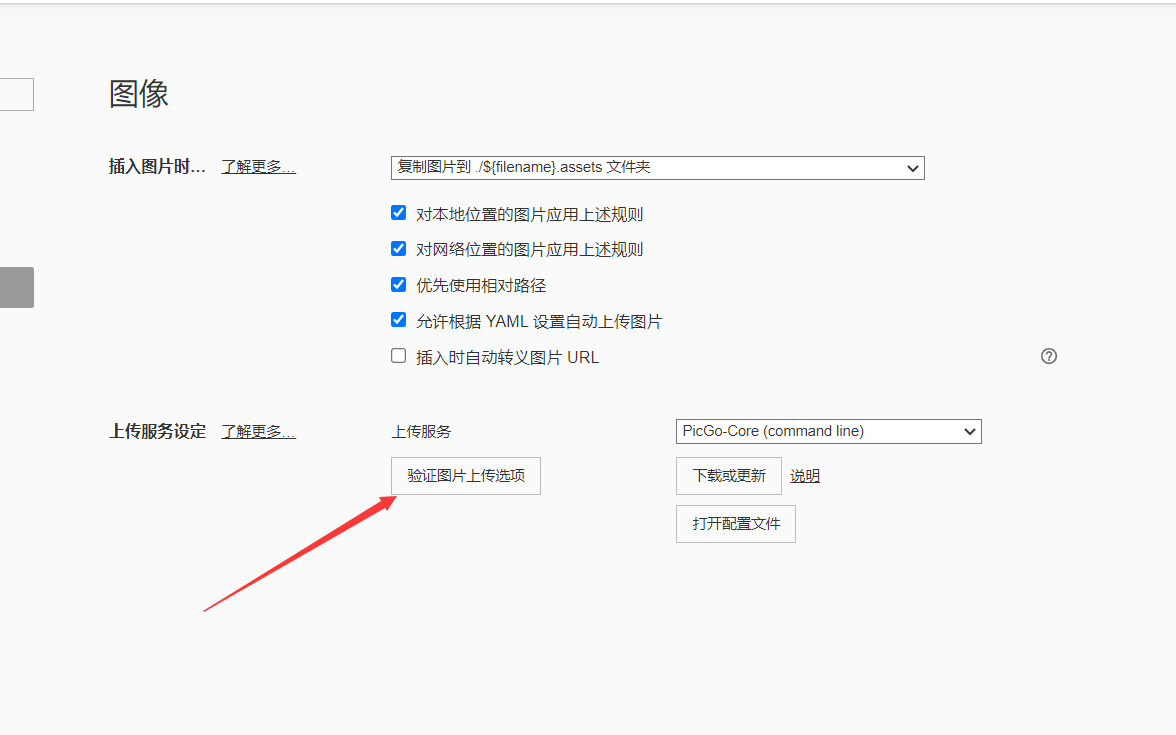
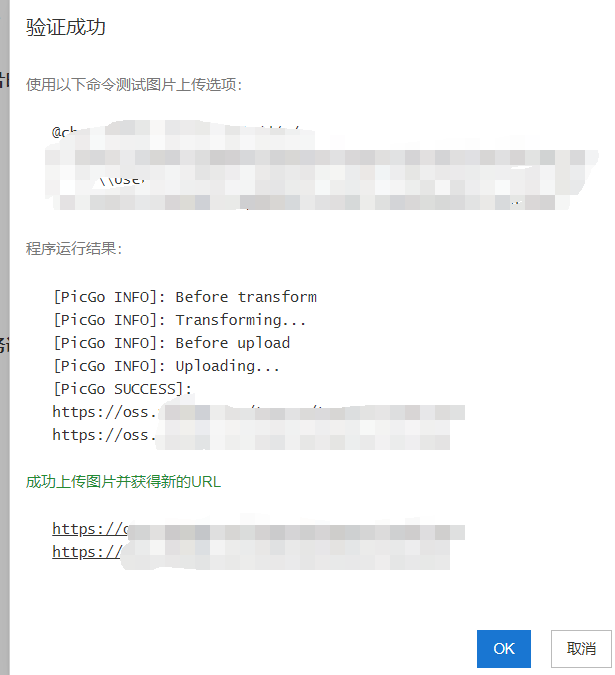
参考链接